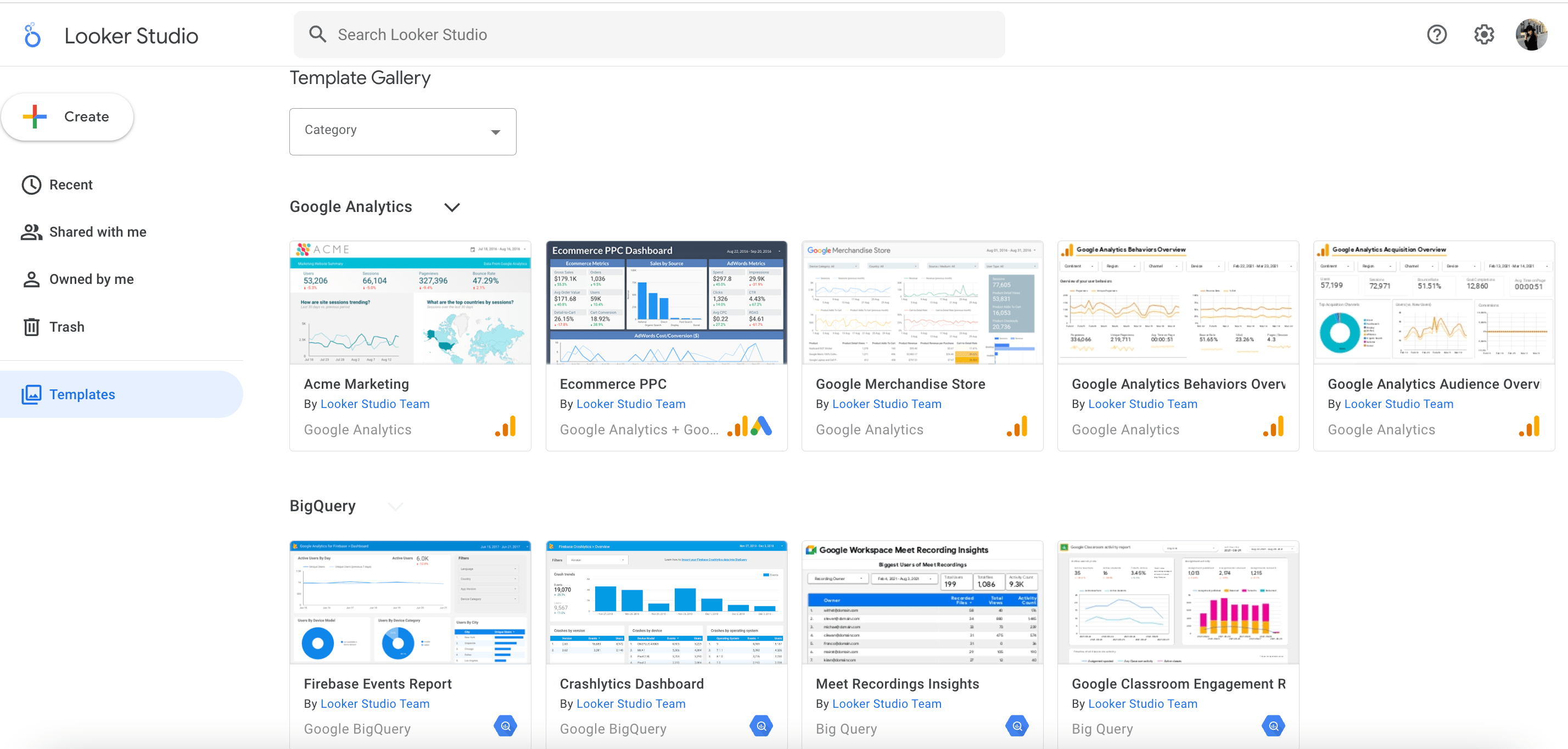
Le processus de suivi et d’analyse des données est essentiel à toute stratégie de marketing numérique. Et le maîtriser est particulièrement important pour les agences de référencement (SEO). En effet, être bien informé sur les principales métriques de vos clients est essentiel pour établir la confiance et entretenir des relations client fructueuses. Il est également crucial de communiquer clairement les résultats. Cependant, il peut être difficile de donner un sens aux montagnes de données, sans parler de les transformer en informations significatives.
C’est là que Looker Studio (anciennement Google Data Studio) entre en jeu. Cette plateforme de reporting est robuste, pour le dire simplement. Elle offre des tableaux de bord avec des graphiques et des onglets pour vous aider à recueillir tous les détails nécessaires sur les performances d’un site web, et tout cela en un seul endroit. Elle propose également de puissantes fonctionnalités de personnalisation, facilitant l’affichage des données de manière pratique.
Dans cet article, nous examinerons les nombreuses raisons pour lesquelles les agences et les entreprises préfèrent Looker Studio, notamment pour la visualisation des données. Nous présenterons également trois modèles de rapports SEO utiles pour travailler avec les clients.
D’accord, commençons!
Pourquoi utiliser Looker Studio pour le suivi et le reporting SEO?
Prendre des décisions basées sur les données ne nécessite pas seulement l’accès aux bonnes informations. Cela nécessite également la capacité d’analyser efficacement les données. C’est là que Looker Studio entre en jeu. Examinons en détail ce qui fait de Looker Studio l’outil le plus populaire parmi les agences SEO pour le suivi et le reporting SEO :
Intégration des données : Looker Studio permet aux entreprises de connecter toutes leurs sources de données, y compris les bases de données, les plates-formes d’automatisation du marketing, les logiciels SEO tels que Boosteseo, et d’autres. Dans Looker Studio, vous pouvez exporter des données à partir de la plupart des principaux outils analytiques, tels que Google Search Console, Google Analytics, BigQuery, Google Sheets, YouTube Analytics et Google Ads.
Consultez nos guides sur la façon d’utiliser Google Search Console et Google Analytics pour tirer le meilleur parti de ces outils.
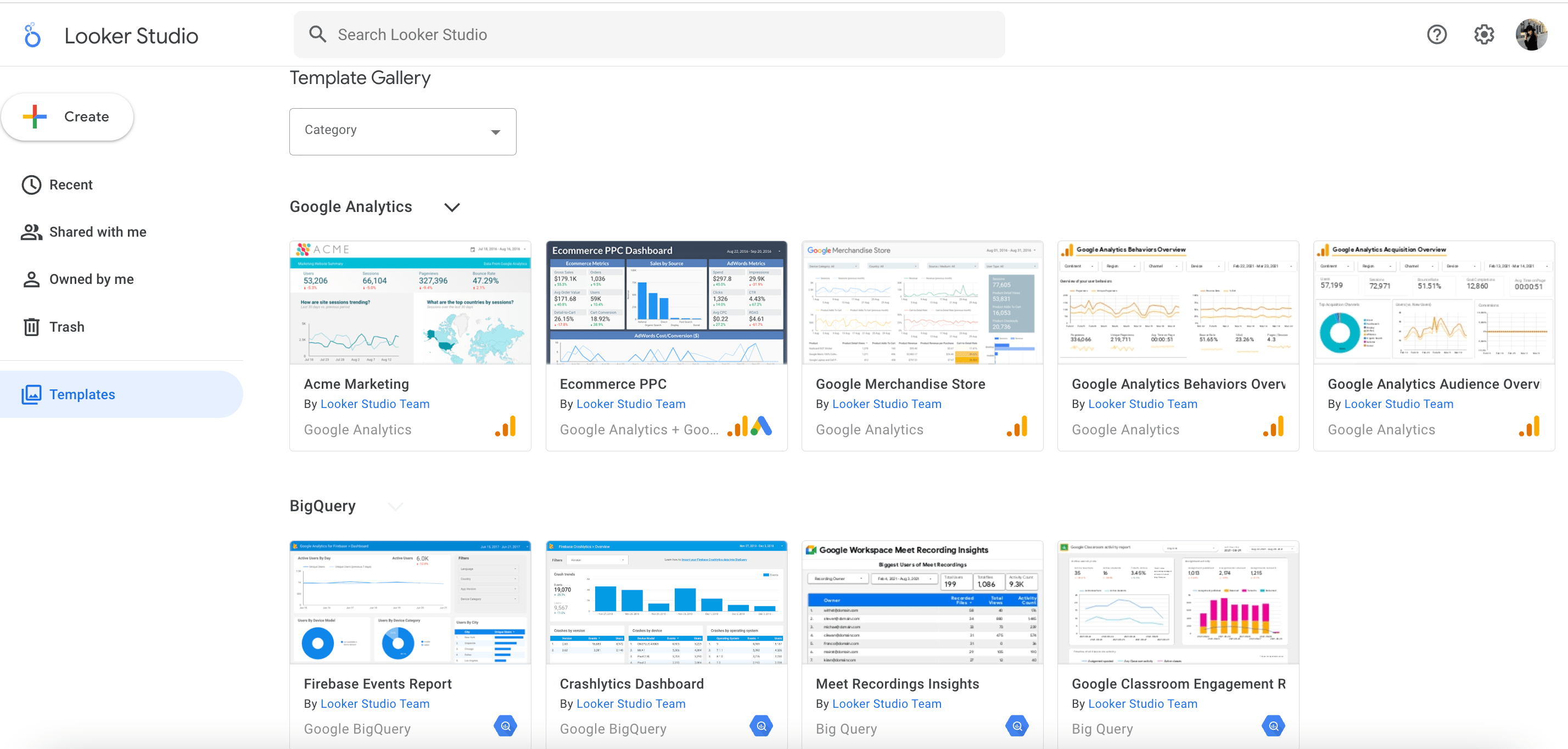
- Personnalisation : Looker Studio permet aux entreprises de personnaliser leurs tableaux de bord pour afficher les données de la manière la plus significative pour elles. L’outil offre de nombreuses options de personnalisation pour rendre votre tableau de bord SEO unique, allant du changement des couleurs des graphiques à la création de dimensions personnalisées. Cela signifie que vous pouvez personnaliser la plateforme pour qu’elle ressemble exactement à votre marque, améliorant ainsi le professionnalisme de votre reporting.
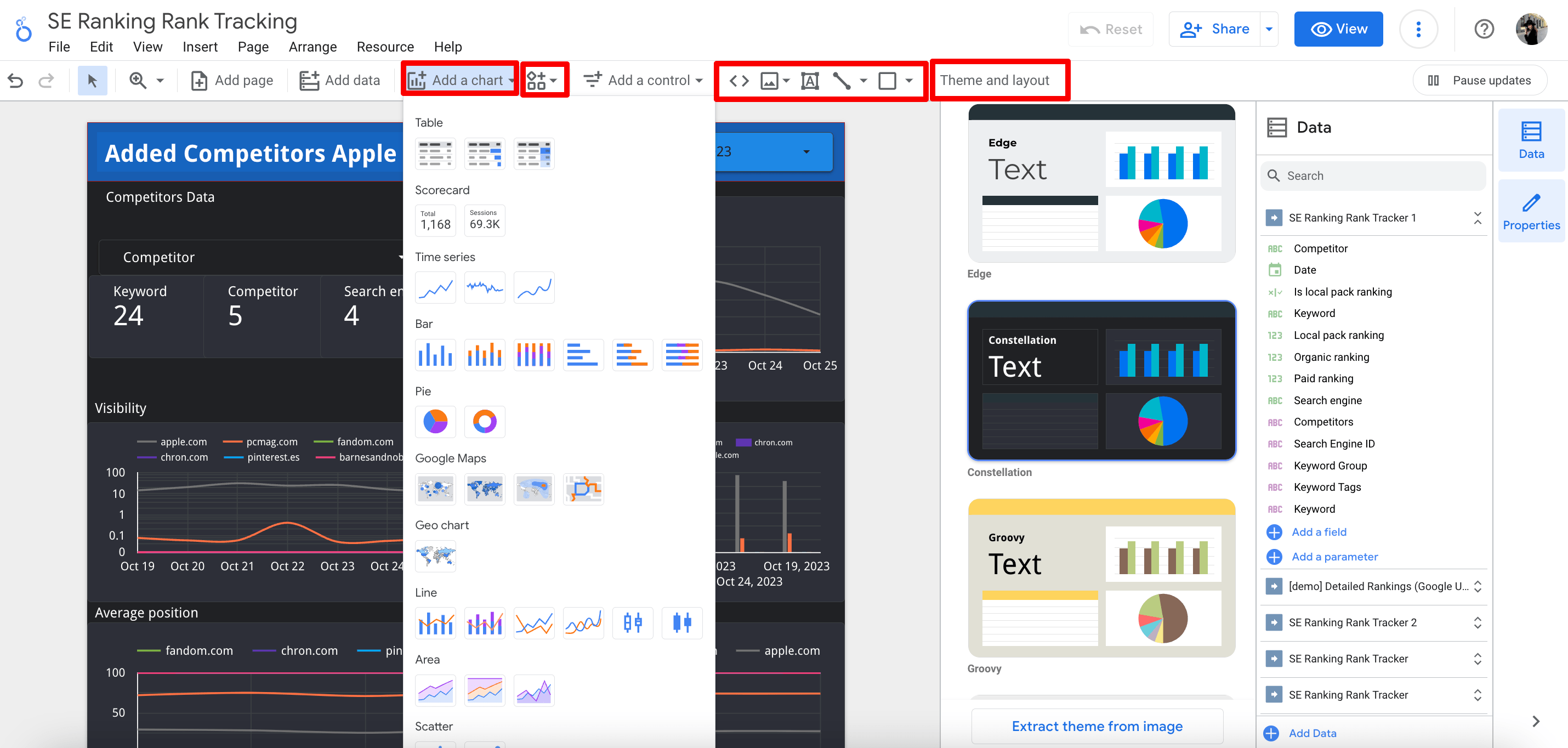
- Visualisation : Looker Studio dispose de capacités de visualisation améliorées qui facilitent l’interprétation de données SEO complexes. Il vous aide à identifier les tendances et à prendre des décisions basées sur les données. Vous pouvez également utiliser ces données pour présenter des informations détaillées à vos clients dans un format facile à comprendre. Et comme la plupart des clients sont assez éloignés du monde du SEO et du marketing numérique, des données présentées de manière claire et concise sont extrêmement bénéfiques pour les deux parties.
Convivialité pour le client : Si vous êtes prêt à être très transparent avec vos clients au sujet de vos données, Looker Studio est la solution. Il vous permet de partager des rapports sans aucun tracas. Il suffit de cliquer sur le bouton Partager, de choisir les paramètres du lien et de le copier. C’est aussi simple que trois clics rapides de la souris. À ce moment-là, votre client visionnera déjà votre rapport. De plus, le rapport se met à jour automatiquement, vous n’avez donc pas besoin de le faire manuellement.
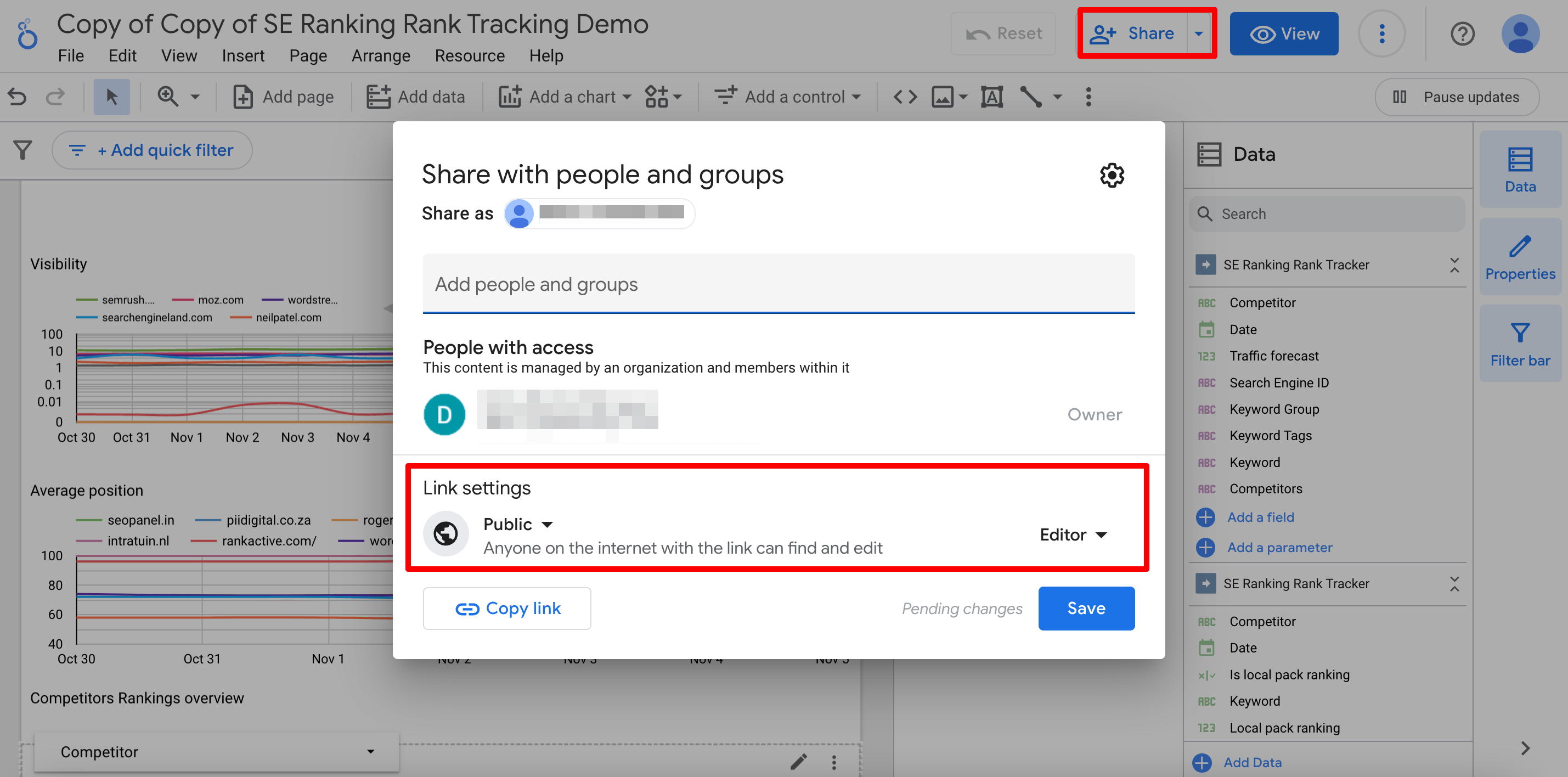
Trois modèles SEO essentiels de Looker Studio
En comprenant les besoins des spécialistes du SEO (en particulier ceux qui travaillent dans les agences), l’équipe Boosteseo a développé trois modèles basés sur nos propres données internes, des données que nous continuons à affiner et à élargir chaque jour. Nos modèles Looker Studio incluent les classements, l’audit de site et les concurrents. Chacun est fondamental et très important lors de la collaboration avec les clients car ils englobent des données SEO fréquemment recherchées par les clients.
Si vous n’avez pas besoin d’analyser une grande quantité de données provenant de différentes sources (pour laquelle Looker Studio est le meilleur outil), prêtez attention à l’outil Constructeur de rapports SEO de Boosteseo. Il crée des rapports conviviaux basés sur les données des outils Boosteseo. C’est tellement facile à créer, à utiliser et à envoyer ces rapports aux clients et aux collègues que vous n’aurez même pas besoin de compétences en reporting pour le faire.
Modèle de classements
Si vous souhaitez mettre en valeur les classements des moteurs de recherche de vos clients et mettre en évidence les zones de croissance, vous trouverez le modèle SEO Looker Studio suivant indispensable. Il s’intègre parfaitement avec le suivi de classement de site web de Boosteseo et offre une évaluation complète des performances de recherche organique du site web.
Cela dit, entrons dans les détails.
La page de rapport initiale offre un aperçu complet des classements des mots-clés. Vous y verrez cinq blocs de données.
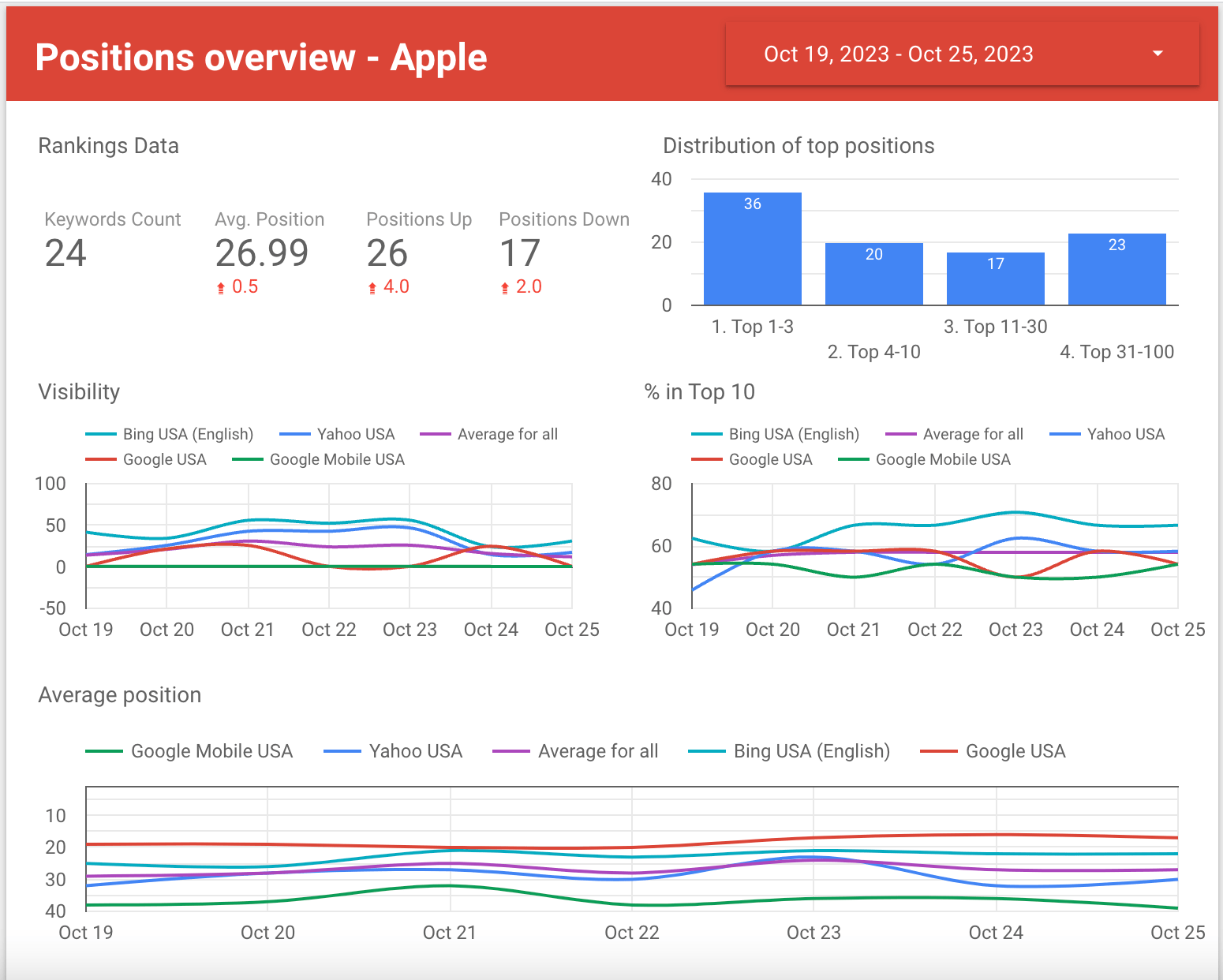
- Données de classement. Le graphique affiche le nombre de mots-clés ajoutés, la position moyenne de classement de ces mots-clés et le nombre de mots-clés ayant connu des changements de classement (baisses ou augmentations) sur l’ensemble des moteurs de recherche et des régions ajoutés. Ces informations vous aideront à montrer à votre client le succès global de vos efforts promotionnels.
- Répartition des positions supérieures. Le graphique suivant montre comment les pages sont réparties sur diverses positions dans les pages de résultats des moteurs de recherche (SERP). Vous pouvez voir combien de pages se classent dans le top 3, le top 10, le top 30 et le top 100. Plus il y a de pages se classant dans les deux premières colonnes, plus le site web a de chances d’avoir un plus grand nombre de visiteurs. Dans l’ensemble, le graphique peut révéler l’efficacité de vos efforts SEO. Si un site web a déjà une forte présence parmi les positions supérieures, vous pouvez envisager de commencer à travailler sur l’amélioration du taux de clics (CTR) et l’optimisation des taux de conversion.
- Visibilité. Ce graphique montre le pourcentage d’utilisateurs susceptibles de voir le site après avoir saisi des requêtes spécifiques dans la barre de recherche du moteur de recherche. Plus la visibilité de recherche d’un site web est élevée, plus il est susceptible d’attirer du trafic et de générer des prospects.
- % dans le top 10. Le graphique suivant montre la part des requêtes de recherche se classant dans le top 10 sur divers moteurs de recherche. Cela peut vous aider à montrer à votre client dans quel moteur de recherche leur site web performe le mieux.
- Position moyenne. C’est ici que vous pouvez voir des comparaisons de positions sur différents moteurs de recherche.
Remarque : Si un moteur de recherche est ajouté à un projet, toutes les données seront affichées pour ce moteur de recherche uniquement.
En naviguant vers la deuxième page, vous trouverez un aperçu détaillé de chaque mot-clé, chacun associé à des métriques et des données essentielles.
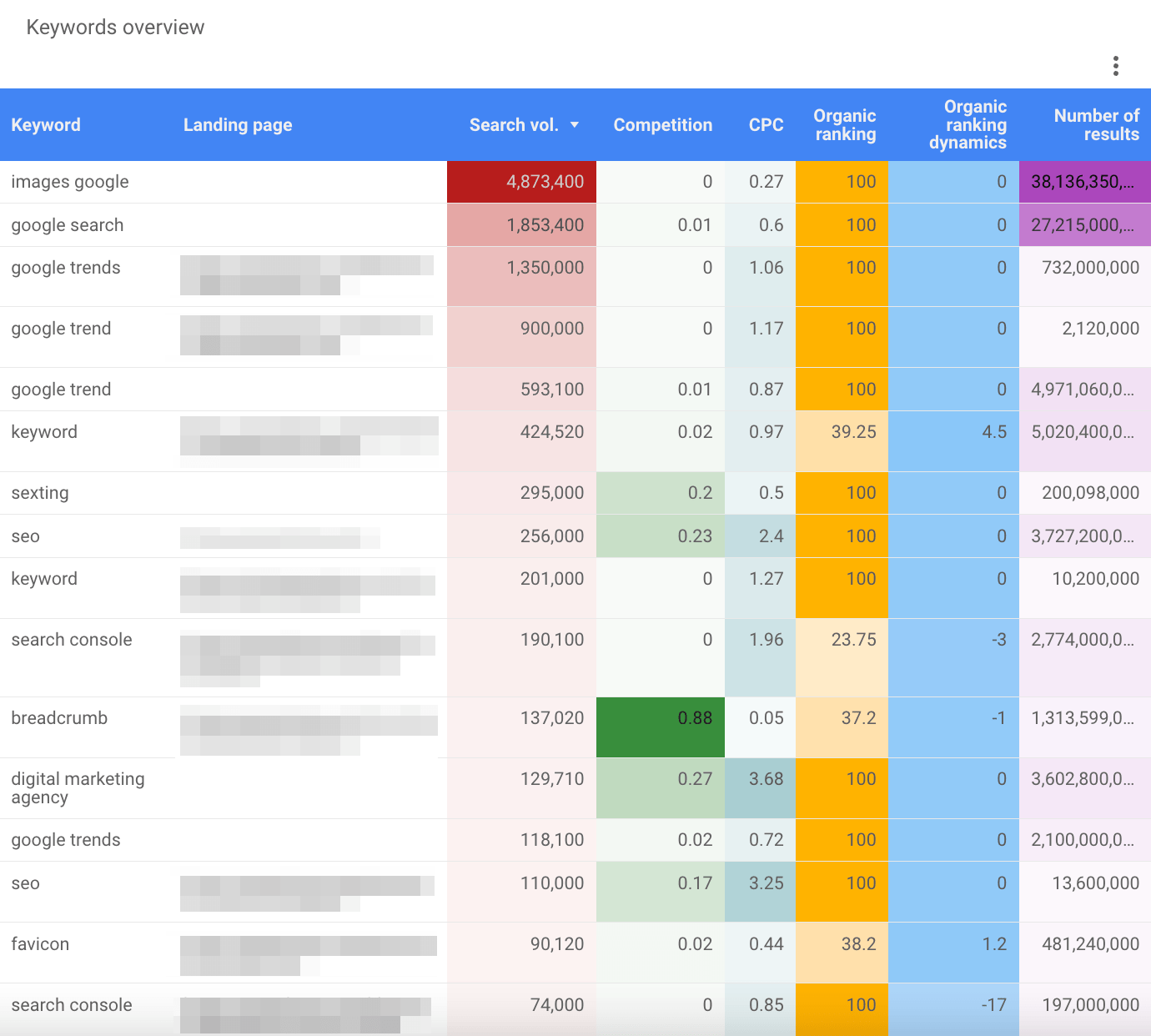
Le paramètre de volume de recherche indique la popularité d’une requête.
La métrique de concurrence montre à quel point il est difficile de se classer de manière compétitive pour un mot-clé. Un pourcentage plus élevé signifie qu’il est plus difficile d’amener votre site web en haut en utilisant ce mot-clé. La métrique CPC montre le coût moyen en USD pour chaque clic sur un mot-clé dans les annonces. Ces deux métriques sont utiles pour les agences qui fournissent des services PPC.
La colonne de classement organique révèle la position moyenne de la page web pour un mot-clé spécifique. La colonne suivante affiche la dynamique des changements de classement des mots-clés entre les premières et dernières dates de rapport. Les chiffres sans signe négatif indiquent combien de positions une page web a progressé dans les classements, tandis que les chiffres avec un signe négatif montrent combien de positions de classement la page a perdu.
La dernière colonne affiche le nombre d’URL de site web découvertes par Google pour ce mot-clé, et bien sûr, dans la région spécifiée.
Chacune de ces métriques vous aide à présenter une comparaison de qualité des mots-clés à votre client. Ensemble, ces métriques aident votre client à comprendre le succès global de vos efforts promotionnels pour chaque mot-clé.
Modèle d’audit de site web
Pour obtenir un aperçu rapide de la santé SEO d’un site web, envisagez d’utiliser un modèle d’audit de site web, en particulier celui qui utilise les données de la fonction d’audit de site web de Boosteseo. Dans ce rapport SEO, les clients peuvent obtenir des informations précieuses sur les performances de leur site web, visualiser les problèmes classés par gravité et comprendre les étapes nécessaires pour améliorer la santé de leur site.
Maintenant, examinons en détail le tableau de bord SEO de Looker Studio.

La première chose que vous verrez est le score de santé du site. Cette métrique montre la qualité du site web en fonction de l’analyse des facteurs techniques tels que les codes d’état, la crawlabilité et l’indexabilité, la vitesse de la page, la convivialité mobile, les CWV, la sécurité, etc. Ce score peut également servir de référence pour suivre les améliorations au fil du temps.
Ci-dessous se trouve un graphique avec les pages indexées et non indexées trouvées, ainsi que des données sur le nombre de pages crawlées et d’URL trouvées.
Le rapport offre également des données sur le domaine principal. Cela inclut la date d’expiration du domaine, le nombre de domaines de référence et de backlinks, le score de confiance du domaine, et ses pages sur Google, Yahoo et Bing.
La partie suivante du rapport montre les Core Web Vitals du site web ; ces derniers sont essentiels pour mesurer l’expérience utilisateur. Sélectionnez le type de périphérique mobile ou de bureau pour analyser séparément les métriques pour les recherches mobiles et de bureau.

Voyez ci-dessous la distribution des pages analysées selon les codes d’état HTTP. Cela montrera à vos clients combien de pages fonctionnent correctement et combien de pages sont cassées ou présentent des problèmes.
La dernière partie de ce rapport révèle les problèmes qui doivent être résolus pour améliorer le fonctionnement du site web. L’audit de site web identifie les zones d’un site web nécessitant des améliorations en termes de performances, de pages, de métadonnées, de contenu, de liens, d’images, de vitesse, de convivialité, etc. La liste affiche le niveau de signification de certains problèmes ainsi que le nombre d’erreurs trouvées.
C’est également là que vous pouvez voir le nombre total de pages sur un site web qui sont bloquées de l’analyse ou de l’indexation. Il affiche également les problèmes avec le fichier robots.txt, la balise meta robots, la balise canonique, etc.
Modèle de concurrents
Ce modèle SEO de Looker Studio utilise les données de la fonction Mes Concurrents de Boosteseo. Il vous permet, ainsi qu’à vos clients, d’évaluer la performance de classement du site et la visibilité dans les recherches par rapport à ses principaux concurrents numériques directs. Avec ces données, vous saurez chaque fois qu’un concurrent dépasse votre client ou devance largement la concurrence dans les recherches organiques et payantes.
Il y a deux pages principales de rapport. La première affiche la page d’aperçu des concurrents, montrant le nombre de mots-clés, de concurrents et de moteurs de recherche que l’analyse a effectuée.

Le prochain graphique est la prévision du trafic. Celui-ci montre le volume estimé de trafic que les concurrents peuvent attirer sur leurs sites web pour vos mots-clés choisis. Vous et votre client pouvez comparer le trafic de votre client avec celui de ses principaux concurrents SEO. Cela sert de référence pour évaluer la performance du site web de votre client (ou de votre client). Si le trafic prévu d’un concurrent est plus élevé, cela peut servir de cible à atteindre.
D’autres graphiques, dont la visibilité, le % dans le top 10 et la position moyenne, ont été mentionnés dans la section précédente. Ce sont des outils précieux qui peuvent aider autant vous que vos clients à évaluer les niveaux de succès de vos concurrents dans leurs efforts SEO.

Vous pouvez également exclure certains sites Web du rapport.
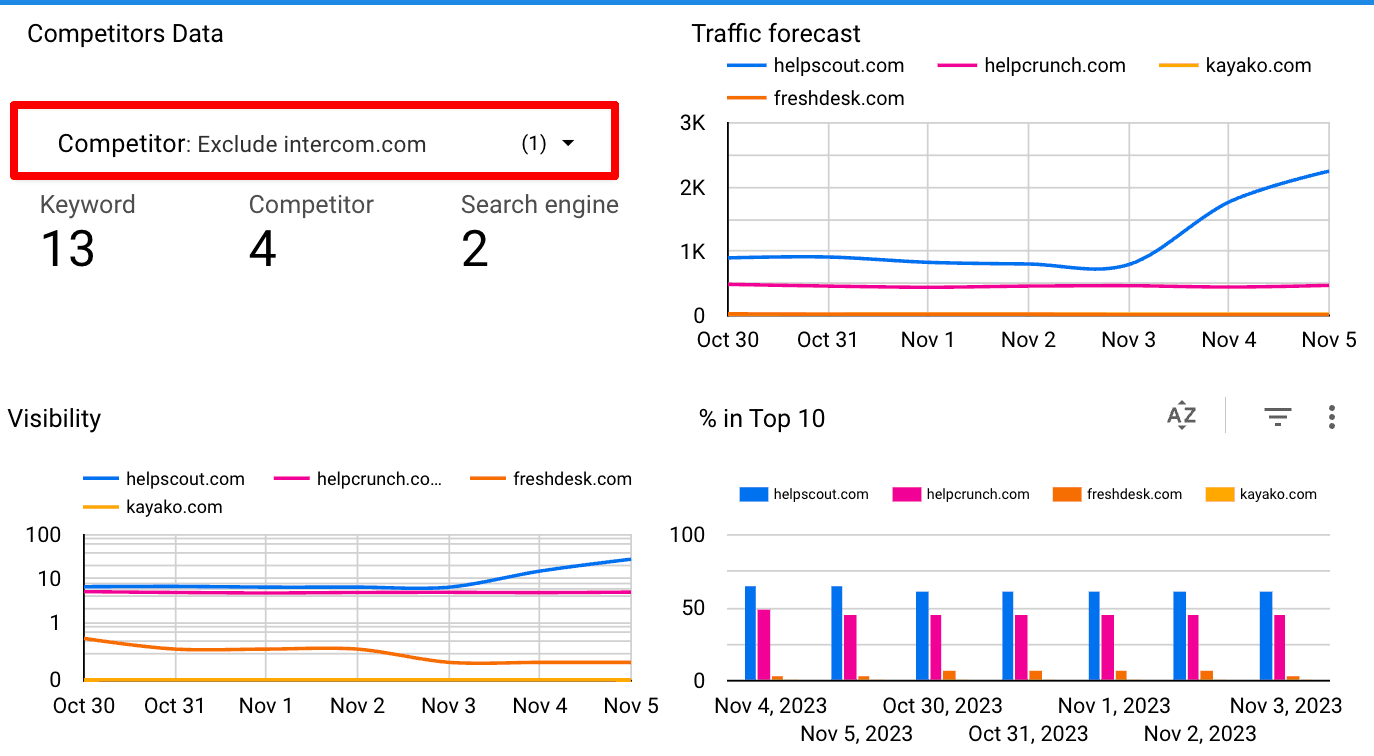
La deuxième page affiche un tableau avec les classements organiques et payants de vos concurrents pour tous vos mots-clés ajoutés. Cela vous aide à rassembler des données et à effectuer des analyses SEO plus approfondies.
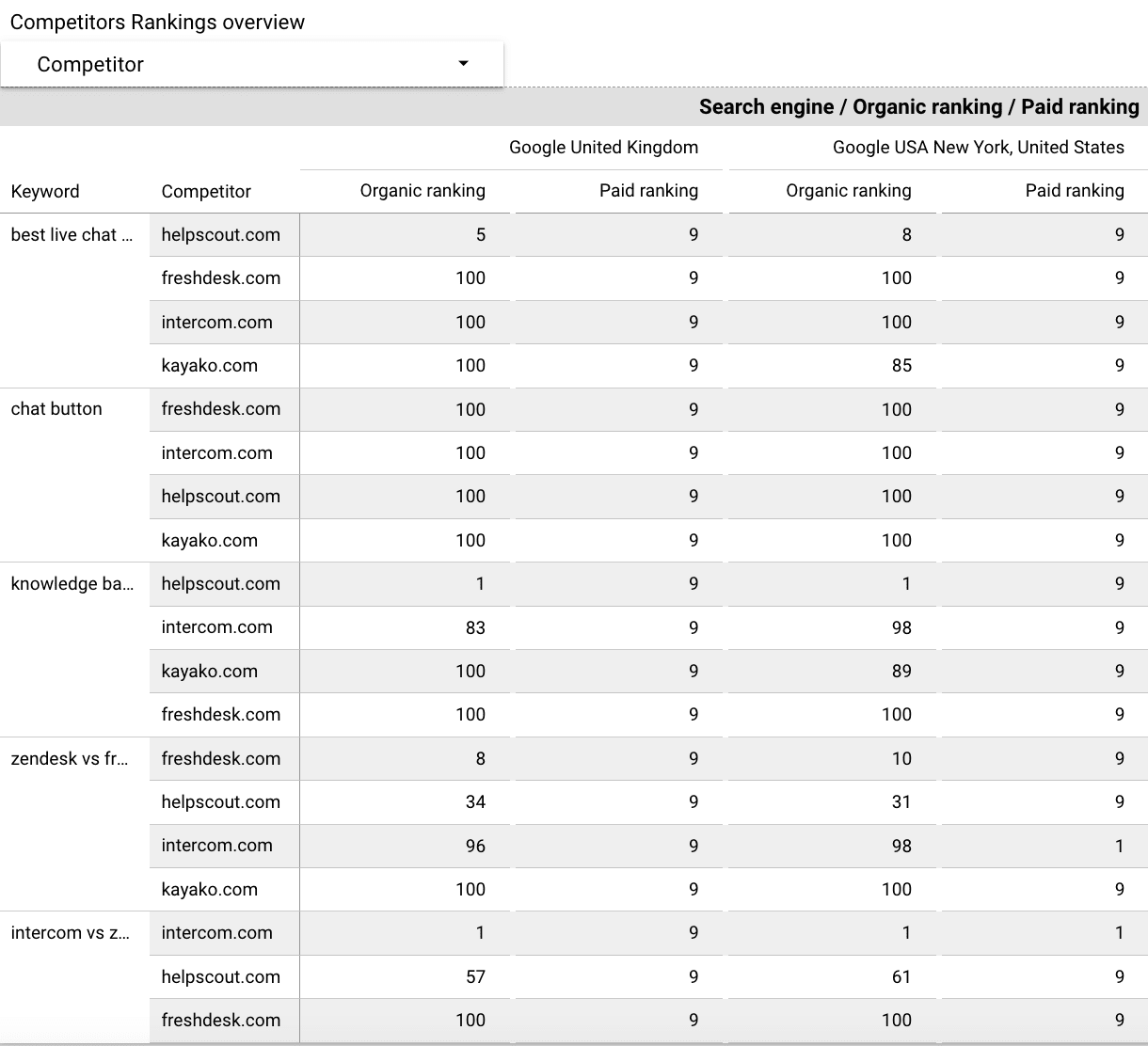
Pour obtenir des perspectives supplémentaires sur les concurrents de votre entreprise ou de vos clients, utilisez l’outil d’analyse des concurrents de Boosteseo.
Comment configurer le connecteur Boosteseo dans Looker Studio
Maintenant que vous avez une idée de ce qui se trouve dans chaque modèle de rapport SEO, vous êtes probablement de plus en plus impatient de les utiliser. La prochaine étape consiste à les configurer. Nous vous montrerons comment connecter vos données de Boosteseo avec Looker Studio en quelques étapes simples.
Étape 1. Cliquez sur l’une des options sous le bouton Looker Studio dans l’outil Rank Tracker, Website Audit ou My Competitors de Boosteseo, comme indiqué dans la capture d’écran ci-dessous.
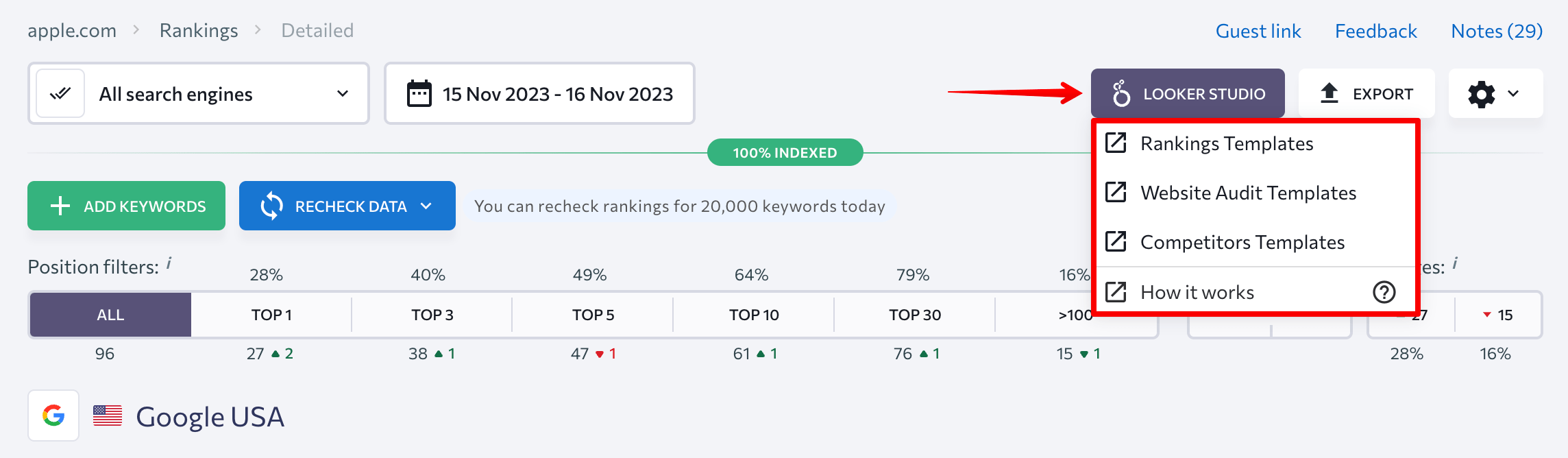
Après avoir choisi le modèle dont vous avez besoin, vous serez redirigé vers Google Looker Studio. Au début, vous ne verrez qu’un modèle et non un rapport complet. Pour récupérer toutes les données de votre projet, vous devrez connecter des sources de données.
Étape 2. Cliquez sur le bouton avec trois points, puis sélectionnez “Faire une copie” pour dupliquer le modèle.
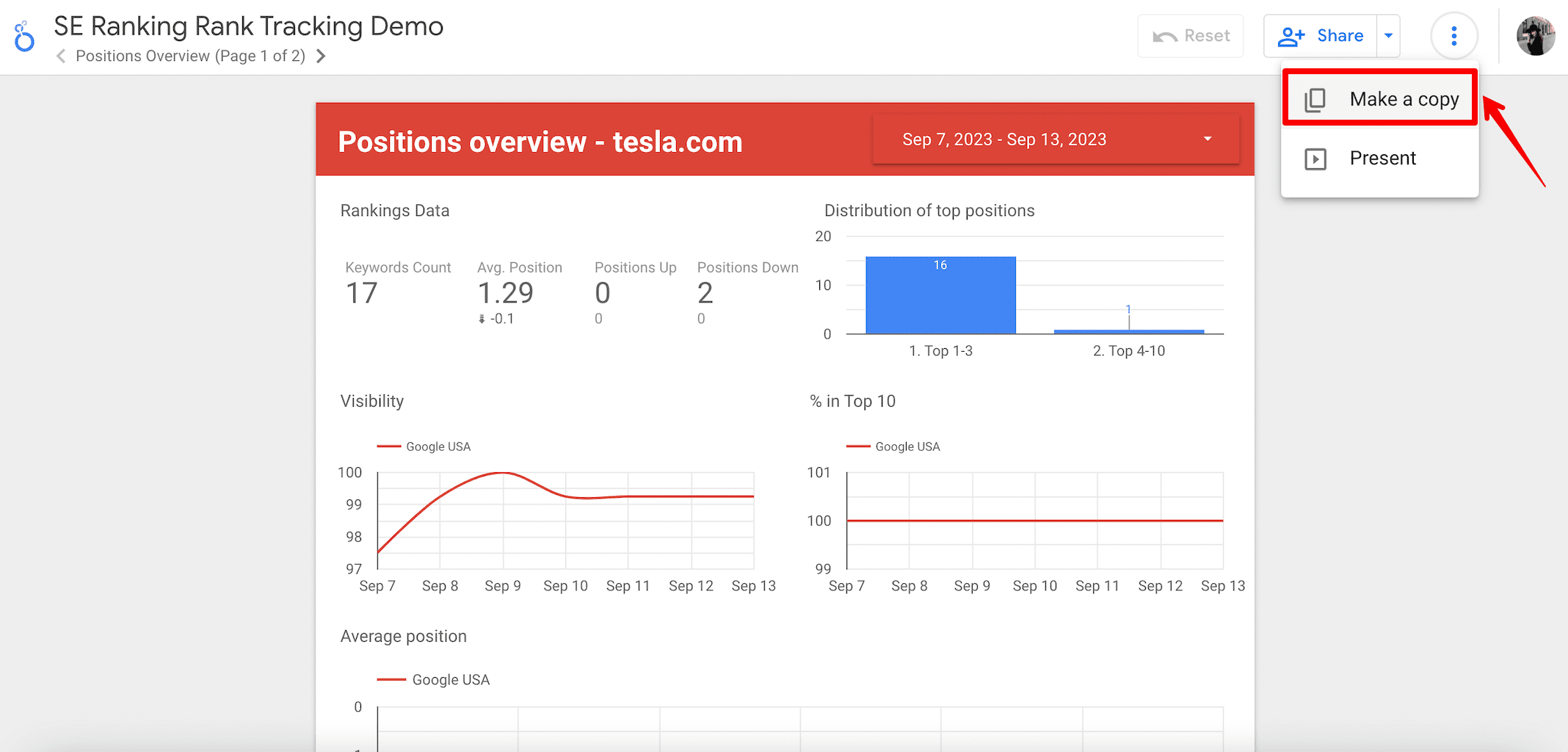
Étape 3. Vous verrez une fenêtre contextuelle affichant les nouvelles sources de données (Boosteseo) pour votre rapport. Cliquez sur le bouton Copier le rapport pour commencer à travailler avec.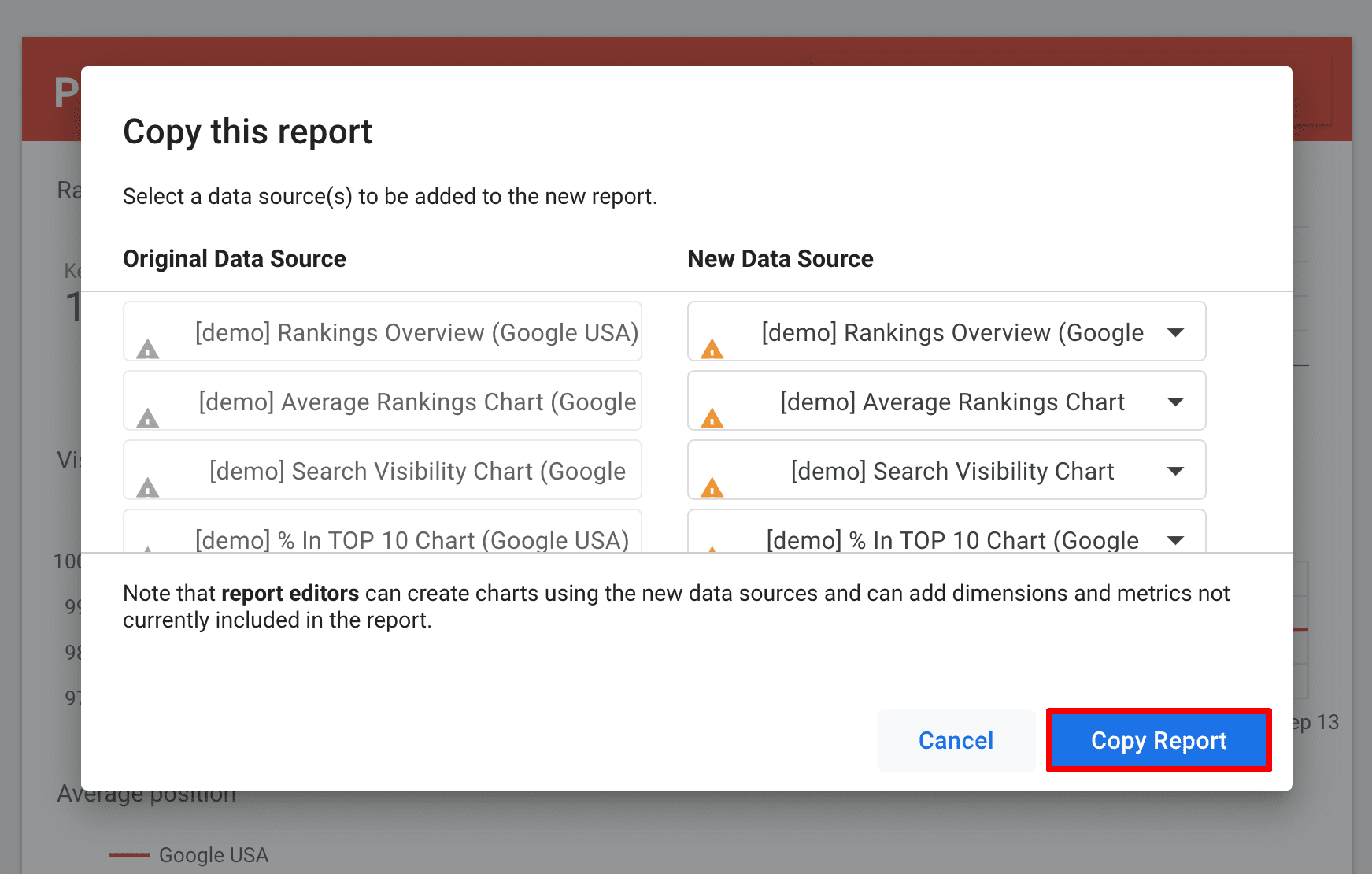
Étape 4. À ce stade, vous aurez un rapport sans données importées. Pour faire apparaître les données, allez dans l’onglet Ressource et cliquez sur l’option Gérer les sources de données ajoutées.
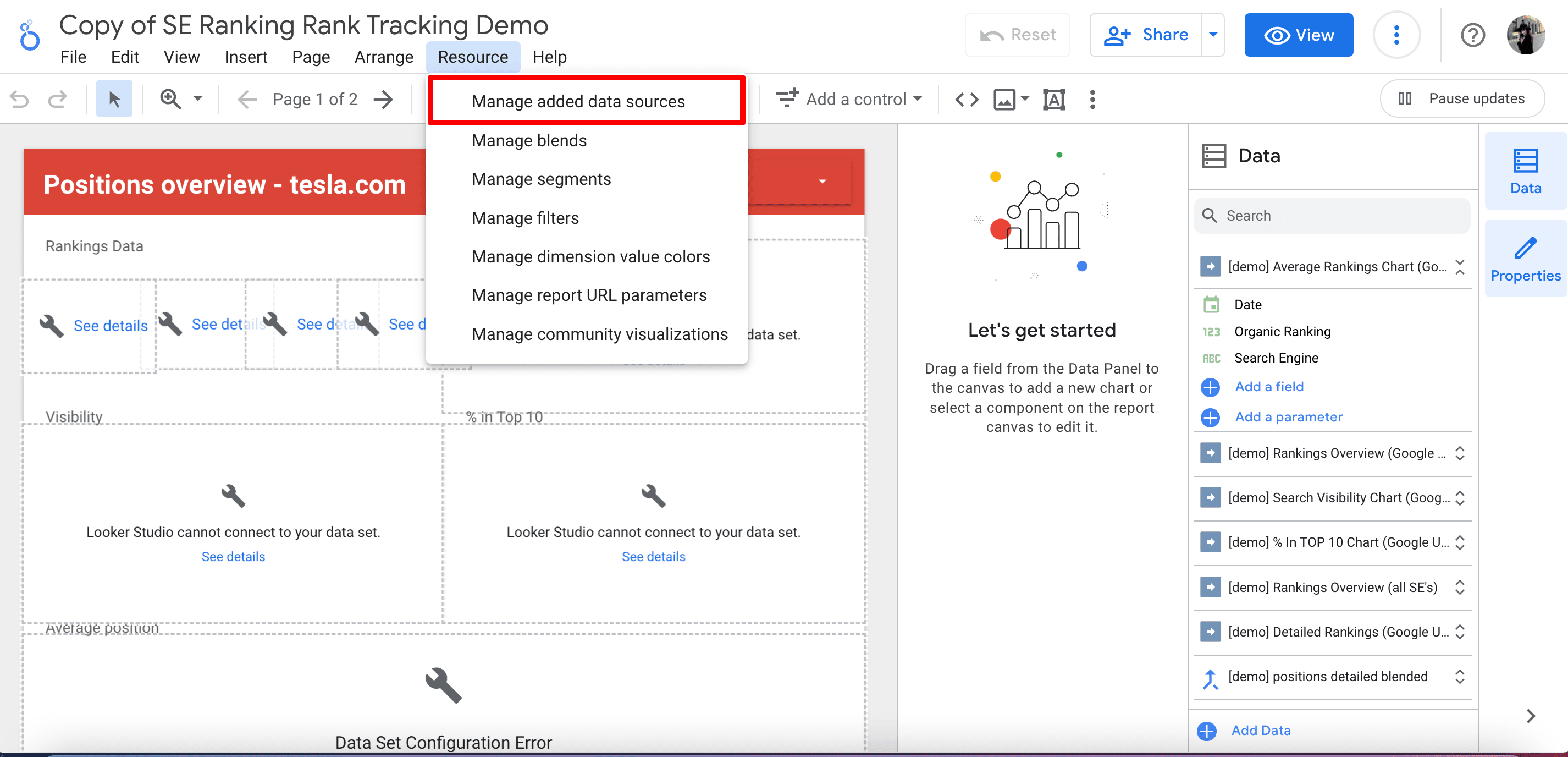
Étape 5. Vous verrez un tableau avec toutes les sources de données qui doivent être connectées au rapport. Il est temps de les modifier. Cliquez maintenant sur le bouton Modifier.
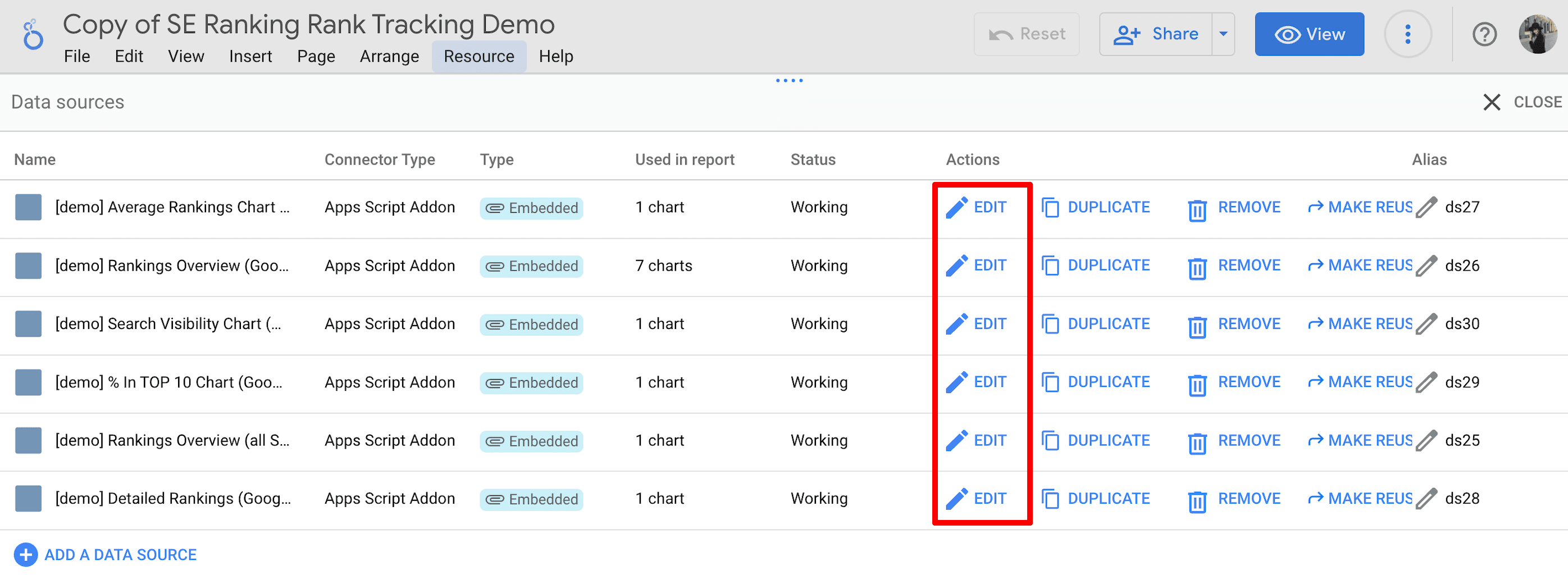
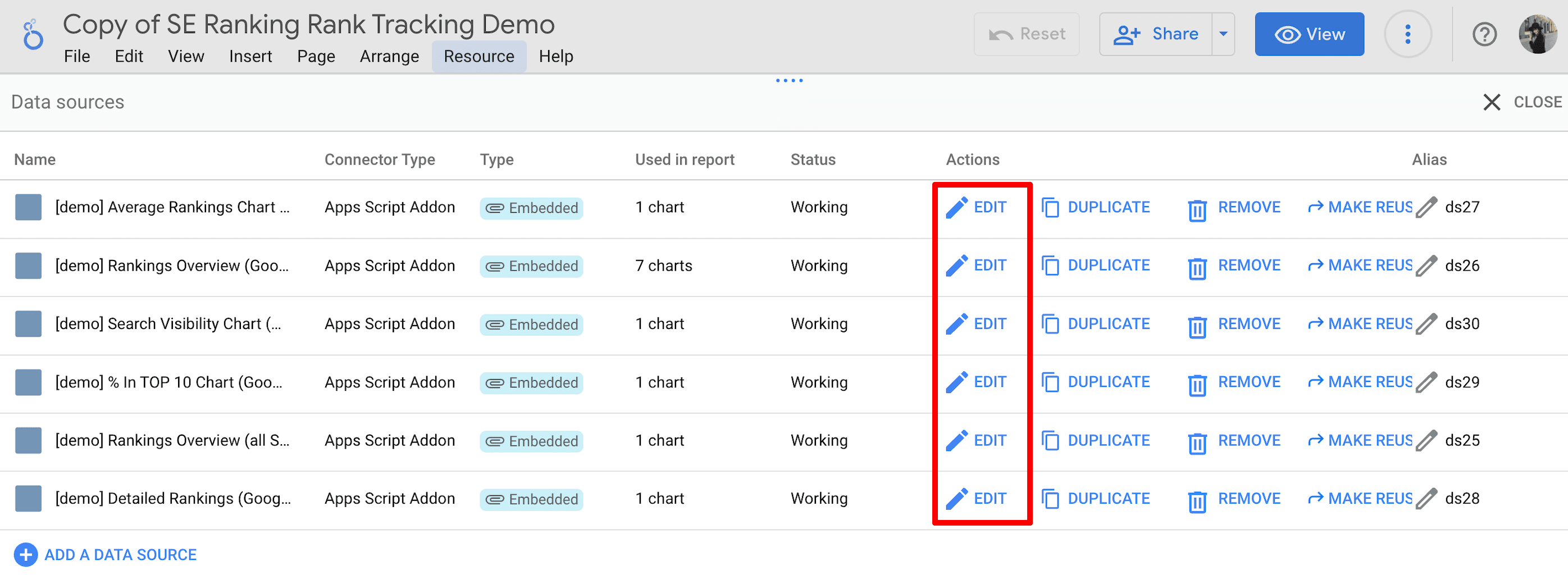
Étape 6. Donnez un nom à cette source de données et sélectionnez le projet concerné. Ensuite, cliquez sur le bouton Suivant.

Étape 7. Appuyez sur le bouton Reconnecter pour appliquer les modifications de connexion et confirmer votre action.
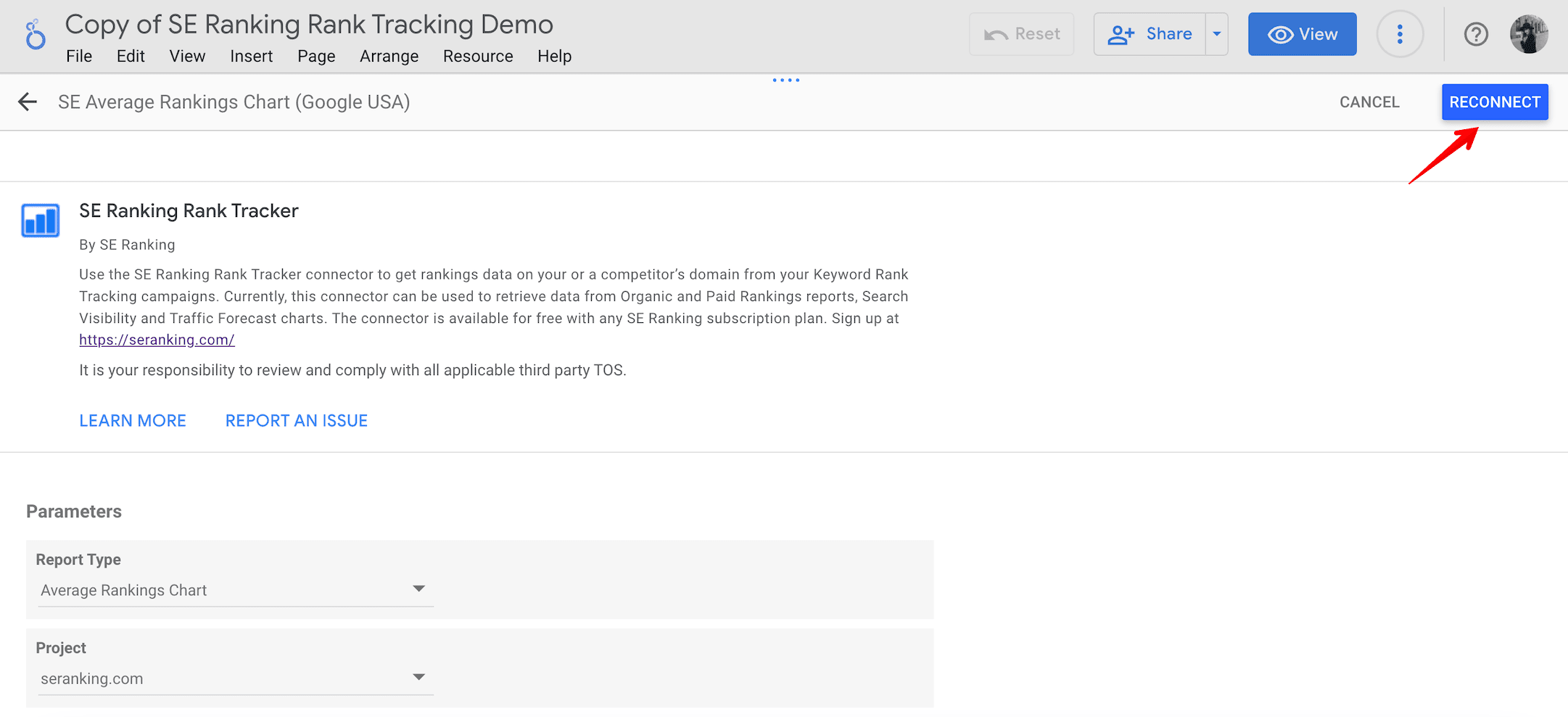

Étape 8. Après avoir cliqué sur le bouton Terminé, répétez chacune de ces étapes pour toutes les sources de données Boosteseo dans le tableau.

Étape 9. Après avoir connecté toutes les sources de données, vous disposerez d’un rapport complet comprenant toutes les données extraites de vos outils Boosteseo.

Et voilà ! Vous êtes maintenant prêt à présenter votre rapport méticuleusement élaboré à votre client. Préparez-vous à démontrer la puissance de vos données avec des tableaux de bord conviviaux pour le référencement. Grâce à cette présentation professionnelle, vous informerez non seulement votre client, mais vous l’impressionnerez également, lui laissant une représentation visuelle claire et convaincante des données.
Conclusion
Looker Studio est un outil fantastique car ses tableaux de bord pour le référencement sont très bien organisés et faciles à utiliser. Il vous offre également de nombreuses options pour personnaliser vos rapports. La meilleure partie est qu’il est presque comme un outil open source, vous permettant de partager rapidement vos rapports avec d’autres.
Si vous souhaitez créer des rapports clairs et simples pour vos clients ou votre équipe, nous vous recommandons vivement d’essayer les modèles de classements, de concurrents et d’audit de site que nous avons mentionnés précédemment. Ces modèles facilitent la création de rapports et vous aident à faire passer votre message de manière plus efficace.
Daria est une spécialiste du contenu chez Boosteseo. Ses intérêts s’étendent au référencement et au marketing digital. Elle aime décrire des choses compliquées en termes simples. Dans ses temps libres, Daria aime voyager à travers le monde, étudier l’art de la photographie et visiter des galeries d’art.


